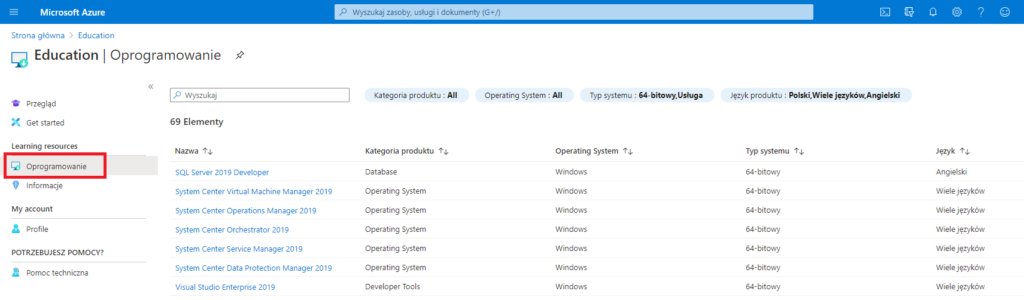1. Aby uzyskać dostęp do Azure Dev Tools for Teaching, należy posiadać konto pocztowe w domenie uczelnianej. Każdy student ma możliwość korzystania z poczty studenckiej w domenie: student.pans.krosno.pl
Aby aktywować konto pocztowe:
- – Wejdź na stronę https://poczta.student.pans.krosno.pl
- – W pole adres e-mail wprowadź numer indeksu.
- – W pole hasło wprowadź hasło, którym się logujesz do portalu USOSWEB (indeks elektroniczny)
Jeżeli klient poczty zaloguje się poprawnie, poczta działa poprawnie. Twój adres to nr_indeksu@student.kpu.krosno.pl.
Jeżeli wyskakuje komunikat „Błąd autoryzacji” ustaw nowe hasło poprzez portal https://password.pans.krosno.pl. Po 35 minutach sprawdź, czy poczta jest aktywna. Jeżeli klient poczty zalogował się poprawnie, poczta działa.
UWAGA! Wiadomość z linkiem do zmiany hasła może zostać przeniesiona do folderu SPAM. Na przykładzie gmail.com, proszę dodatkowo kliknąć opcję „Zgłoś, że to nie jest spam”.
2. Przed przystąpieniem do dalszych kroków przeczytaj: Azure Dev Tools for Teaching — Często zadawane pytania
3. Jeśli posiadasz konto OFFICE365, przejdź na stronę logowania i zapisz się za pomocą przycisku „Sign In”.
4. Jeśli nie posiadasz konta, utwórz konto Microsoft.
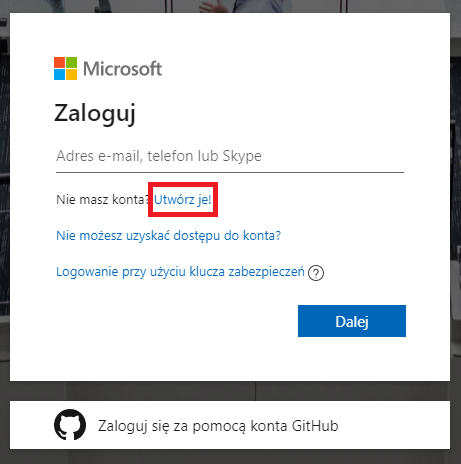
5. Zaloguj się na swoje konto Microsoft.
6. Zweryfikuj swoje konto, wprowadzając numer telefonu.
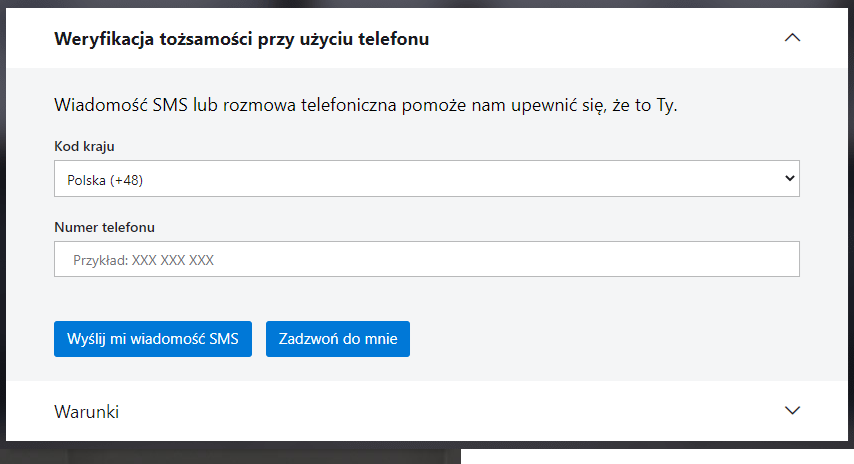
7. Po poprawnej weryfikacji, powinieneś/powinnaś zobaczyć listę dostępnego oprogramowania.